来自内蒙地区的宛思网友提问:如何在 iPhone 上设置整点报时提醒?
如果您需要 iPhone 在每个整点提醒您,或者在某一个时间段的整点提醒您应该完成的事项,可以利用 iOS 系统自带的“提醒事项”功能。设置一次之后,即可重复提醒,以下是具体的操作方法。
1.打开 iPhone 自带的“提醒事项”应用,如果您没有看到这个应用,可以通过 App Store 免费下载。
轻点下方的“添加列表”进行添加,例如可以命名为“整点报时”。
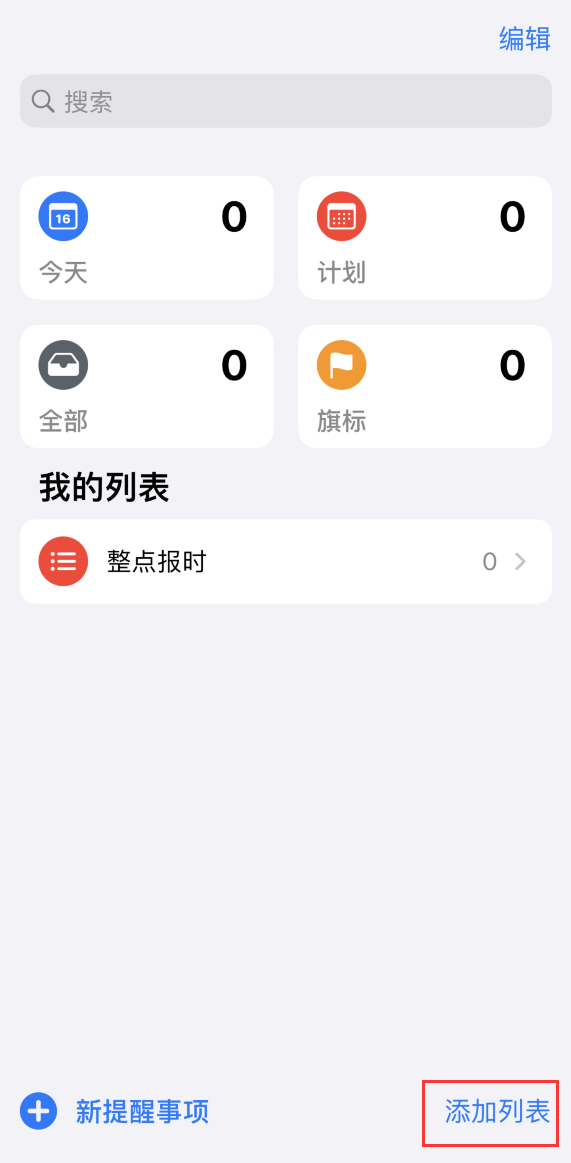
2.然后在该列表中,添加要完成的事项名称。
3.点击事项后面的“i”,开始设置日期和时间。
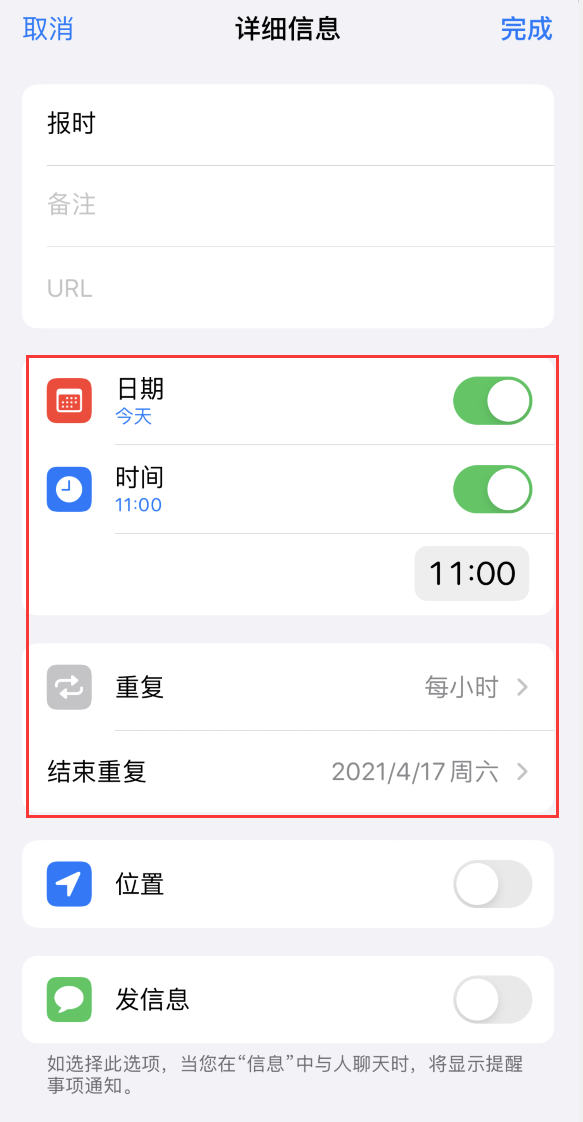
日期和时间即开始报时的时间,然后在“重复”中选择“每小时”,还可以在“结束重复”中选择要结束的日期,或届时手动关闭。
小提示:
1.请记得为提醒事项打开“通知”,方法为:依次打开 iPhone 设置-通知,在应用列表中找到“提醒事项”并轻点,打开“允许通知”,并选择通知的方式,最后根据需要开启声音或振动。
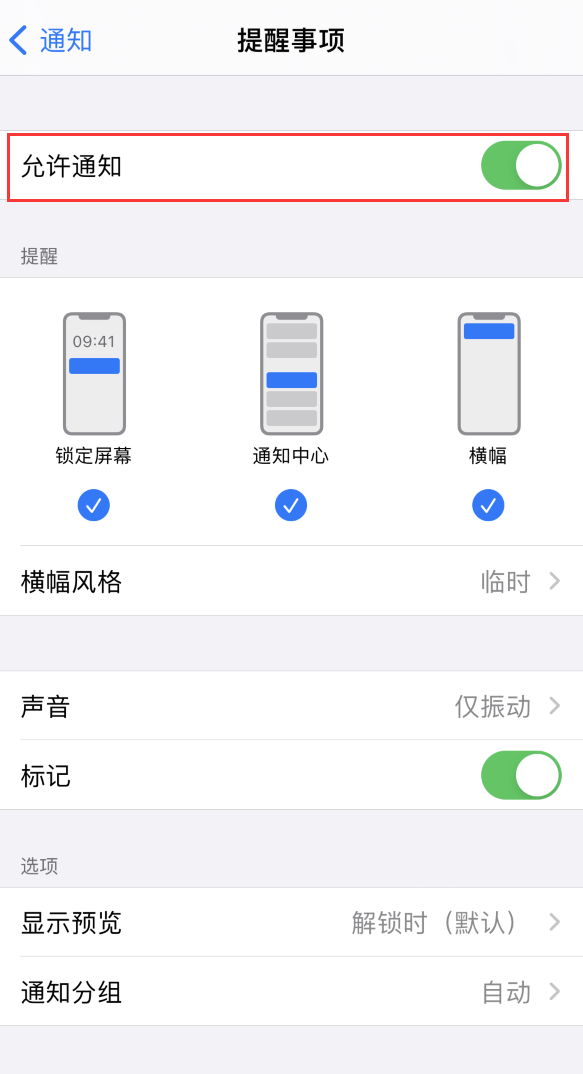
2.如果您需要在每天的特定整点收到提醒,请在“提醒列表”中单独设置时间,然后将“重复”设置为“每天”,如下图:
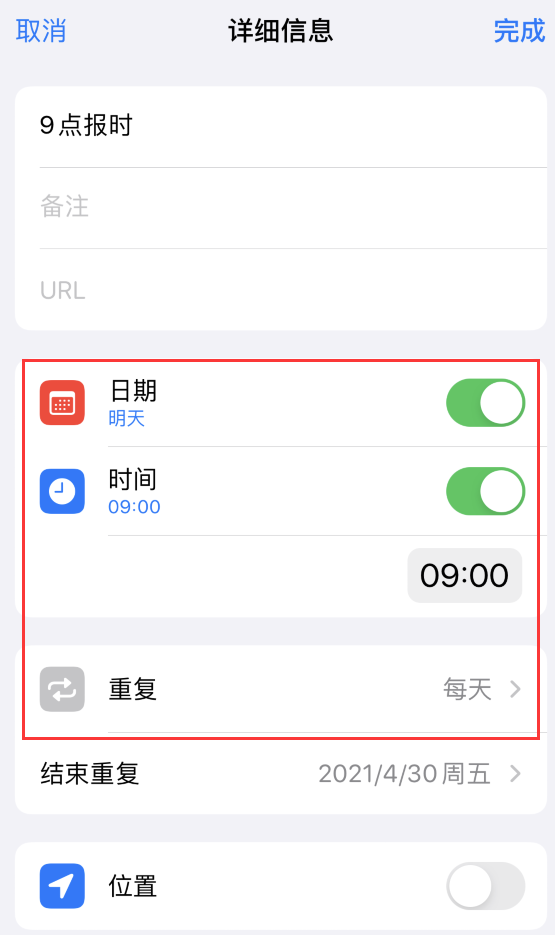
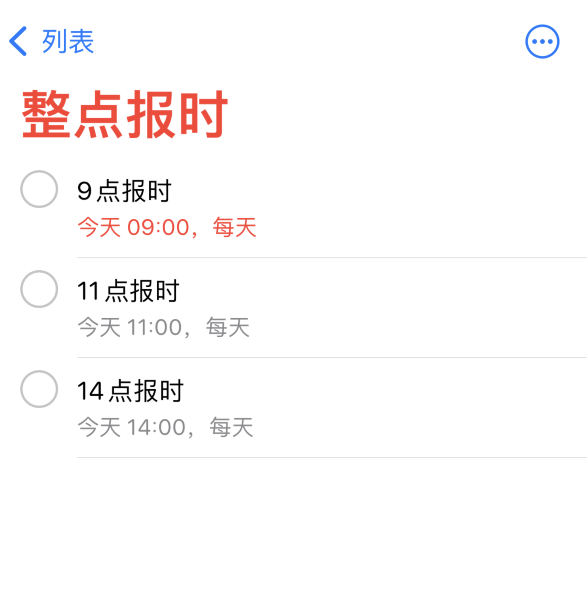
以上就是486g游戏网凡知小编为大家介绍的关于《如何在 iPhone 上设置整点报时提醒?》相关内容。如果您喜欢这篇文章,那请您收藏我们的手机教程栏目,更多手机问题、科技等精彩内容为您呈现!
版权声明:本文内容由互联网用户自发贡献,该文观点仅代表作者本人。本站仅提供信息存储空间服务,不拥有所有权,不承担相关法律责任。如果发现本站有涉嫌抄袭侵权/违法违规的内容,欢迎发送邮件至【】举报,并提供相关证据及涉嫌侵权链接,一经查实,本站将立刻删除涉嫌侵权内容。
本文标题:【如何在 iPhone 上设置整点报时提醒?】
本文链接:http://www.486g.com/news/15133.html
时间:05-26
时间:05-26
时间:05-26
时间:05-26
时间:05-25

iOS15.2beta2更新了什么 iOS15.2beta2值得升级吗
2023-03-03

2023-03-03
![电脑如何连接热点[windows11连接手机热点方法]](http://img.486g.com/uploads/article/20230304/64026cf43b29e.jpg)
2023-03-04

2023-09-08
